ppt中动画怎么合并 ppt合并动画的方法
发布时间:2017-05-25 16:21:50作者:知识屋
ppt中动画怎么合并 ppt合并动画的方法 1、新建演示文稿-“审阅”-点击“比较”(将另一演示文稿与当前演示文稿进行比较合并)
2、点击“比较”,将弹出新的窗口(选择要与当前演示文稿合并的文件)如图所示:
3、再弹出的窗口中,选择你要合并的 PPT 文件,点击“打开”,PowerPoint 将原来的演示文稿,插入到当前的演示文稿中,此时,点击“红色箭头区域”(已在该位置插入所有幻灯片)如下图所示:
点击此处,可以将原来的演示文稿全部插入到当前的文稿当中。
4、或者,当您打开原来旧的演示文稿之后,如下图,点击“接受”,再点击“接受修订”。
5、“接受修订”之后,稍等片刻,原来旧的演示文稿和新的演示文稿就可以完美合并了,并且原来演示文稿中的模板、动画特效等都保持不变,如图所示:
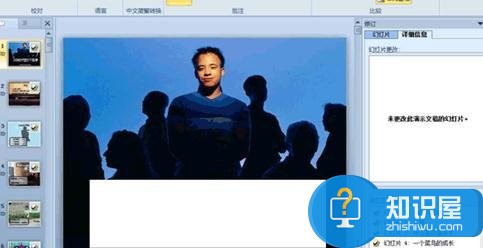
知识阅读
-
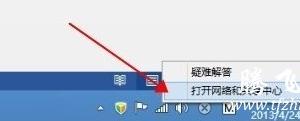
如何查看笔记本无线网络密码 怎么查看笔记本连接无线的密码
-

windows系统更新失败无法开机怎么解决 windows系统更新失败无法开机解决方法
-
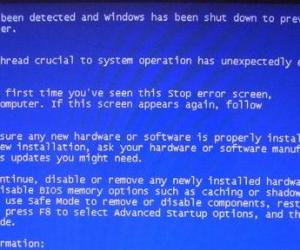
电脑蓝屏停机码为0x00000040怎么办 电脑蓝屏出现错误提示代码0x00000040
-

华硕飞马2Plus怎么设置省电模式
-
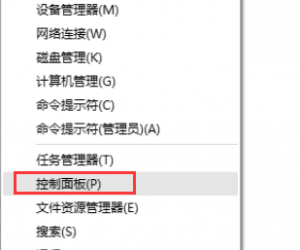
win10系统打开文件夹一直出现闪退怎么办 Win10打开文件夹出现闪退解决方法
-

EDIUS遮盖视频水印方法分享,简单又有效
-

KK唱响关闭推送提醒怎么操作
-
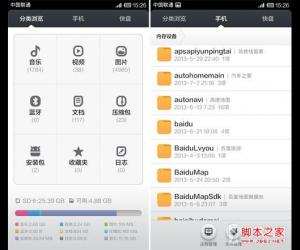
如何彻底清除SD卡垃圾 SD卡手动清除垃圾两种方法
-
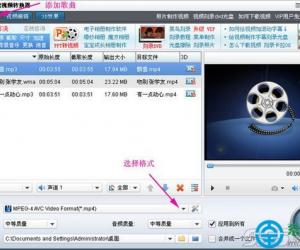
狸窝DVD刻录如何把MP3歌曲刻录到DVD光盘 狸窝DVD刻录把MP3歌曲刻录到DVD光盘的方法
-

手机迅雷朋友圈怎么玩 迅雷朋友圈玩法介绍
软件推荐
更多 >-
1
 一寸照片的尺寸是多少像素?一寸照片规格排版教程
一寸照片的尺寸是多少像素?一寸照片规格排版教程2016-05-30
-
2
新浪秒拍视频怎么下载?秒拍视频下载的方法教程
-
3
监控怎么安装?网络监控摄像头安装图文教程
-
4
电脑待机时间怎么设置 电脑没多久就进入待机状态
-
5
农行网银K宝密码忘了怎么办?农行网银K宝密码忘了的解决方法
-
6
手机淘宝怎么修改评价 手机淘宝修改评价方法
-
7
支付宝钱包、微信和手机QQ红包怎么用?为手机充话费、淘宝购物、买电影票
-
8
不认识的字怎么查,教你怎样查不认识的字
-
9
如何用QQ音乐下载歌到内存卡里面
-
10
2015年度哪款浏览器好用? 2015年上半年浏览器评测排行榜!








































